

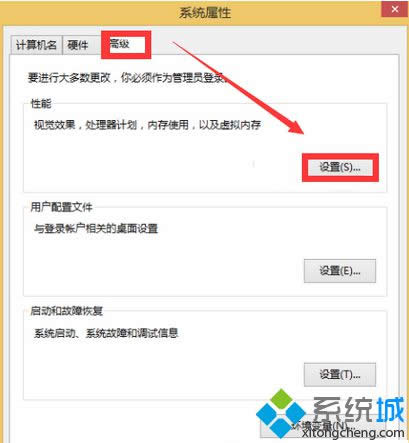
|
Windows 8是美国微软开发的新一代操作系统,Windows 8共有4个发行版本,分别面向不同用户和设备。于2012年10月26日发布。微软在Windows 8操作系统上对界面做了相当大的调整。取消了经典主题以及Windows 7和Vista的Aero效果,加入了ModernUI,和Windows传统界面并存。同时Windows徽标大幅简化,以反映新的Modern UI风格。前身旗形标志转化成梯形。 Windows 8是美国微软开发的新一代操作系统,Windows 8共有4个发行版本,分别面向不同用户和设备。于2012年10月26日发布。微软在Windows 8操作系统上对界面做了相当大的调整。取消了经典主题以及Windows 7和Vista的Aero效果,加入了ModernUI,和Windows传统界面并存。同时Windows徽标大幅简化,以反映新的Modern UI风格。前身旗形标志转化成梯形。 一般情况下,win8系统桌面图标和字体都有阴影,这样看起来效果比较好,比较有立体感。但是一些用户开机发现win8系统桌面图标的阴影突然消失不见了,win8系统如何让桌面图标字符呈现阴影?本文教程小编为大家讲解win8系统让桌面图标字符呈现阴影的方法。 推荐:雨林木风win8系统下载
解决方法如下:
1、首先右键点击“这台电脑”,然后选择“属性”;
2、在系统信息界面点击“高级系统设置”;
3、在系统属性窗口内,点击“高级”选项卡。在“性能”一栏下选择“设置”;
4、弹出窗口中,选择“视觉效果”选项卡,点击“自定义”,在自定义列表框中勾选“在桌面上为图标标签使用阴影”。然后点击“确定”,图像就可以显示阴影了。
关于win8系统让桌面图标字符呈现阴影的方法介绍到这里了,简单设置之后,会发现Windows8桌面图标字符呈现出阴影,是不是看起来立体多了感兴趣的小伙伴一起动手设置吧。 Windows 8是对云计算、智能移动设备、自然人机交互等新技术新概念的全面融合,也是“三屏一云”战略的一个重要环节。Windows 8提供了一个跨越电脑、笔记本电脑、平板电脑和智能手机的统一平台。 Windows 8是对云计算、智能移动设备、自然人机交互等新技术新概念的全面融合,也是“三屏一云”战略的一个重要环节。Windows 8提供了一个跨越电脑、笔记本电脑、平板电脑和智能手机的统一平台。 |
温馨提示:喜欢本站的话,请收藏一下本站!